使用PS如何将一张图片处理成圆角正方形图片
来源:网络收集 点击: 时间:2024-06-04【导读】:
当你需要一张圆角正方形时(例如制作微信工作号正方形小图),可以应用到这种方法快速完成。例如下图中的方形图,由长方形图处理得来。工具/原料morePHOTOSHOP方法/步骤1/8分步阅读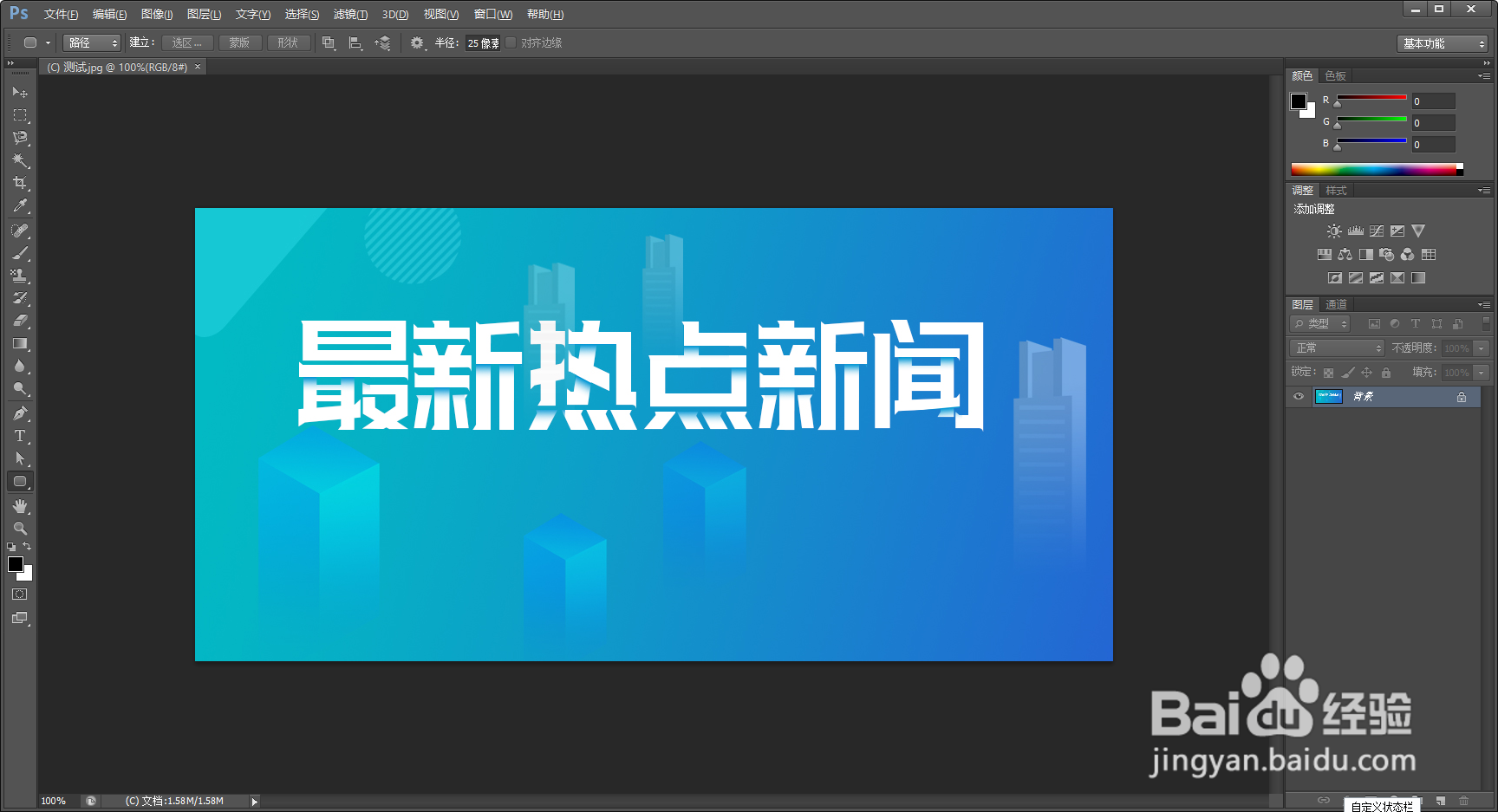 2/8
2/8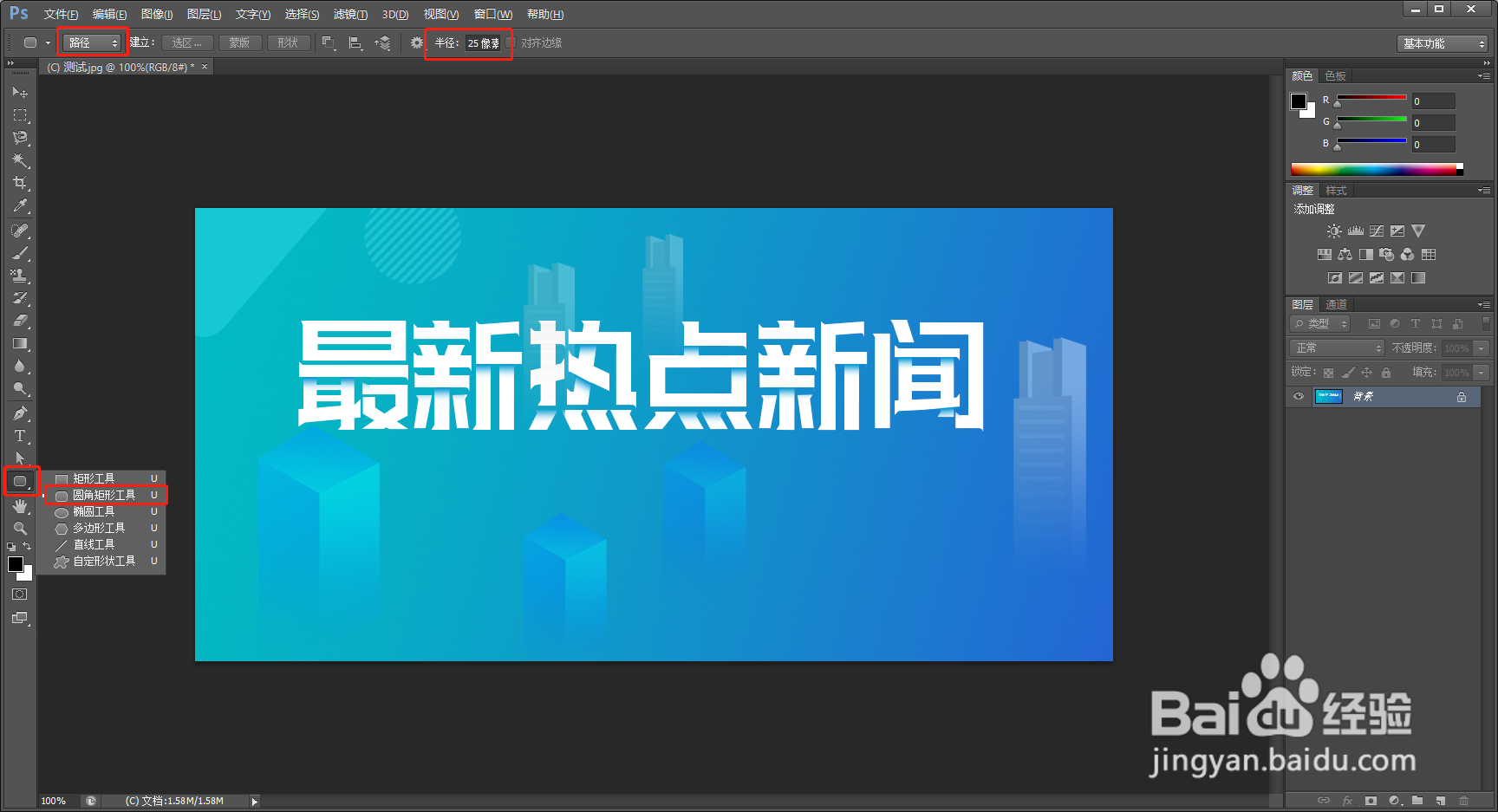 3/8
3/8 4/8
4/8 5/8
5/8 6/8
6/8
 7/8
7/8 8/8
8/8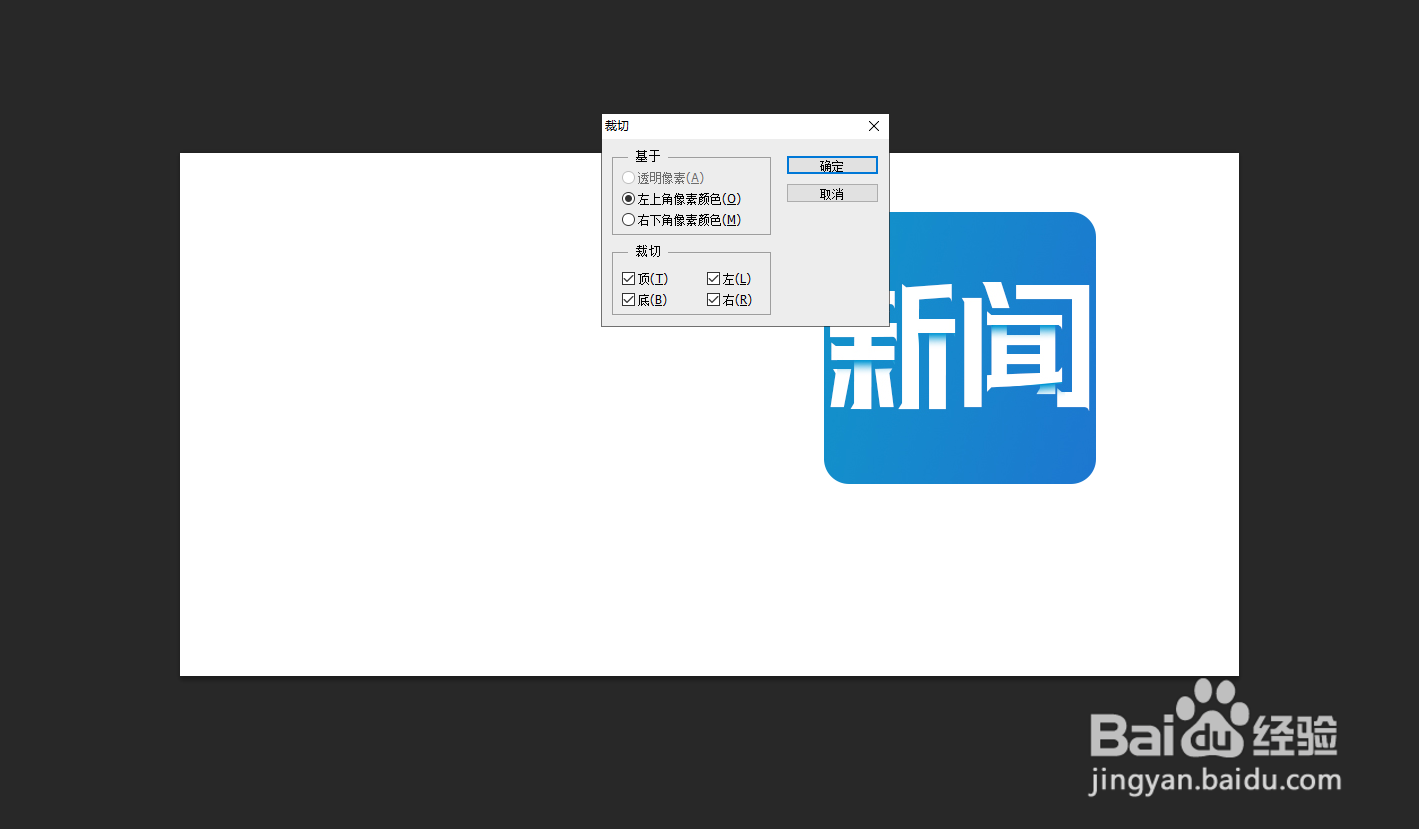


找到合适的素材,使用PS工具打开(可以双击PS空白处,或使用快捷键Ctrl+O)素材。
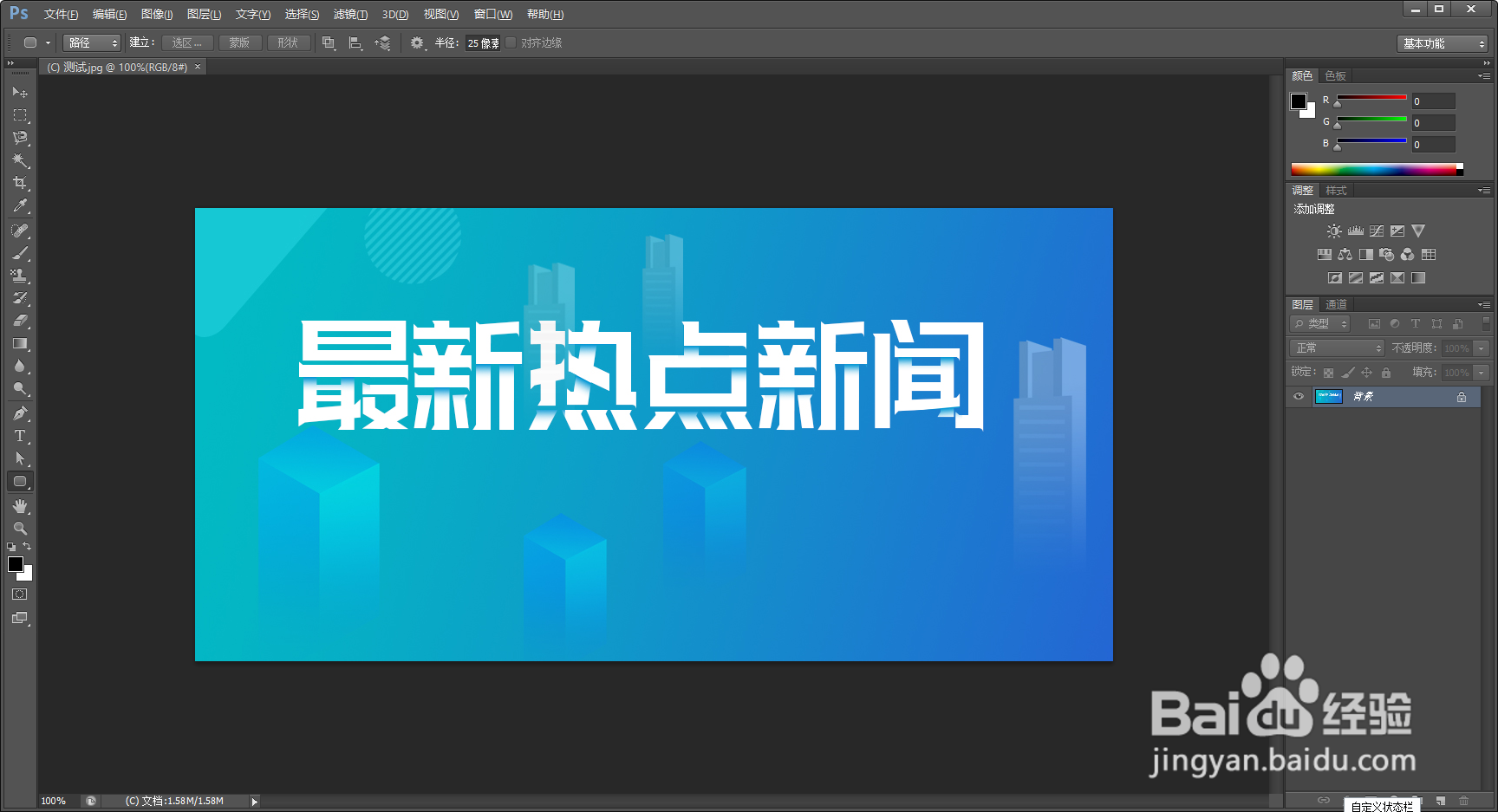 2/8
2/8找到圆角矩形工具。方法是在菜单栏找到矩形工具,鼠标右键单击后,选择圆角矩形工具。设置参数为路径,半径根据图片大小调整,半径越大,圆角越大,这里设置为25。如下图所示:
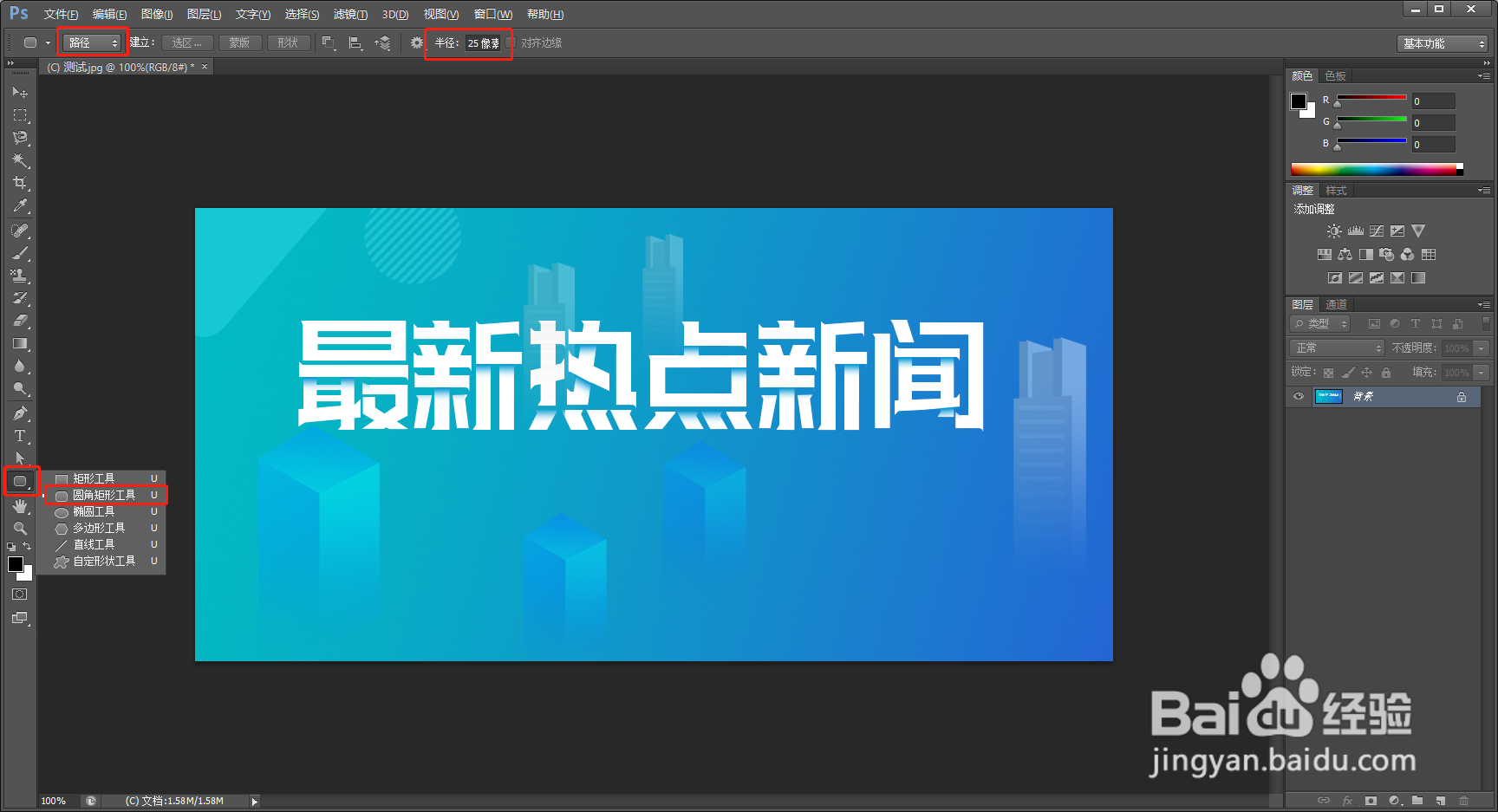 3/8
3/8设置好参数后,选取合适的范围。按住Alt+Shift键,鼠标从所选范围的大概中心位置向外拉,即可拉出一个圆角正方形路径区域。见下图:
 4/8
4/8按Ctrl+Enter键,可以将路径转变成选区。如下图所示,路径实线已经变成虚线,代表选区。
 5/8
5/8按Ctrl+Shift+i键,反向建立选区。这时的选区范围,是圆角正方形以外的部分。如下图:
 6/8
6/8删除掉图片多余部分。按Delete键后,填充内容选择背景色,即白色。如下图:

 7/8
7/8按Ctrl+D取消选区。此时,虚线不见了。如下图。
 8/8
8/8裁切掉白色多余部分。按快捷键Alt+i+r,调出裁切窗口,点击确定。图片就做好了,如下图。左上角选择文件——存储为Web所用格式——选择Png格式。完成。
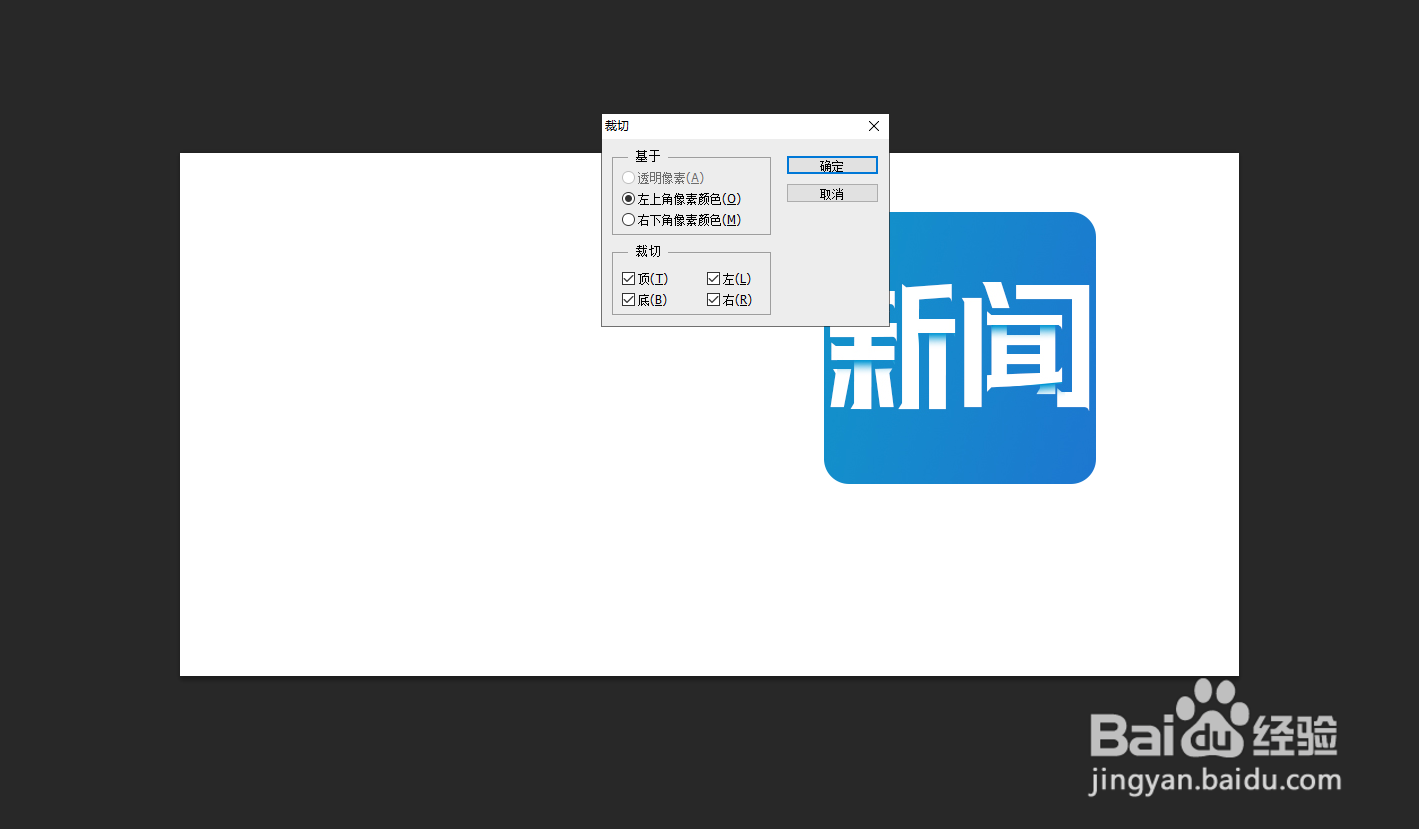


版权声明:
1、本文系转载,版权归原作者所有,旨在传递信息,不代表看本站的观点和立场。
2、本站仅提供信息发布平台,不承担相关法律责任。
3、若侵犯您的版权或隐私,请联系本站管理员删除。
4、文章链接:http://www.1haoku.cn/art_877674.html
上一篇:如何隐藏b站直播回放视频?
下一篇:excel怎样对多行多列数据进行排序?
 订阅
订阅